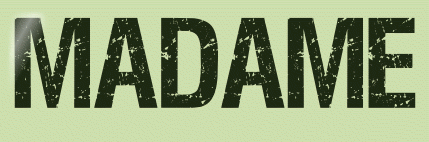 |

Deze tutorial is auteursrechtelijk beschermd door Animabelle Chantal, alle rechten voorbehouden.
Elke verspreiding, zonder voorafgaande schriftelijke toestemming is geheel verboden.
Elke gelijkenis met een andere tutorial is puur toeval.
Ik heb de les gemaakt in PSP X9 op 23-04-2019.
Ik heb de persoonlijke toestemming van Chantal om haar lessen te vertalen uit het Frans.
Wil je deze vertaling linken, dan moet je Animabelle daarvoor persoonlijk toestemming om vragen !!!
Ik ben alleen maar de vertaler, de auteursrechten liggen volledig bij Chantal.
Merci beaucoup Chantal, que je pouvez traduire vos leçons en Néerlandais.
Claudia.
Materialen :
Steek de Selecties in de juiste map van jouw PSP versie : Corel_12/Selecties.
Filters :
Mehdi - Wavy Lab 1.1 en Sorting Tiles.
Simple - Top Left Mirror.
Kang - Houdini is only Sleeping.
Transparency - Eliminate Black.
AP 01 [Innovations] - Lines - SilverLining.
VM Toolbox - Grid.
Filters Unlimited 2.0.
Pattern Generators - Sine Pattern (seamless) ***
L en K landksiteofwonders - L en K's Paris.
Eye Candy 5 : Impact - Perspective Shadow.
***Importeer het filter Pattern Generators in het filter "Filters Unlimited 2.0"***
Kleurenpallet :

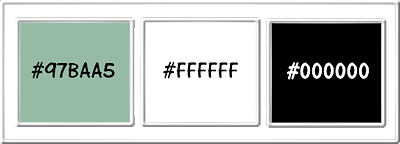
1ste kleur = #F4DFD3
2de kleur = #C1DA94
3de kleur = #A68075
4de kleur = #97BAA5
5de kleur = #FFFFFF
6de kleur = #
000000
Wanneer je met eigen kleuren werkt speel dan met de mengmodus en/of dekking naar eigen inzicht.
Klik op onderstaande banner om naar de originele les te gaan :

Voorbereidingen :
Open alle benodigde materialen in PSP.
Maak van elk een duplicaat via SHIFT + D en sluit de originele.
Sla regelmatig je werkje tussendoor op als psp-image formaat,
als PSP er dan plotseling mee zou stoppen, dan moet je niet telkens alles opnieuw maken.

OPGELET !!! Naargelang de gebruikte kleuren, kunnen de Mengmodus en de Laagdekking verschillen. |

1.
Open een Nieuwe afbeelding van 800 x 500 px, transparant.
Effecten - Insteekfilters - Mehdi - Wavy Lab 1.1 :
1ste vierkantje = 1ste kleur / 2de = 2de kleur / 3de = 3de kleur / 4de = 4de kleur
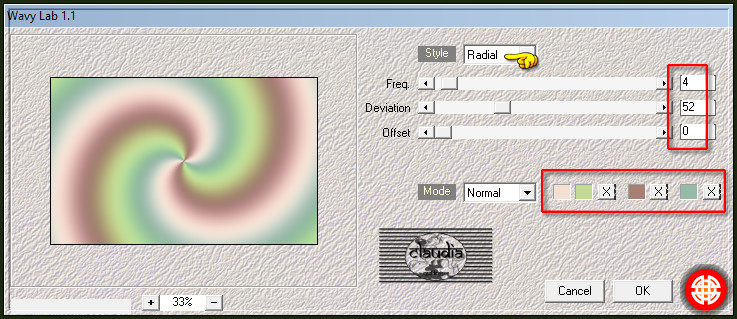

2.
Effecten - Insteekfilters - Mehdi - Sorting Tiles :
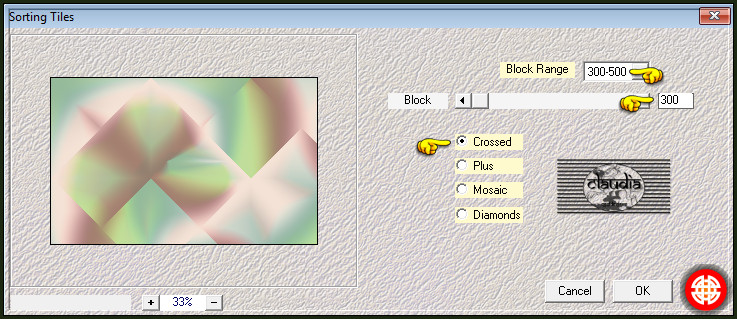
Effecten - Randeffecten - Sterker accentueren.
Effecten - Insteekfilters - Simple - Top Left Mirror :
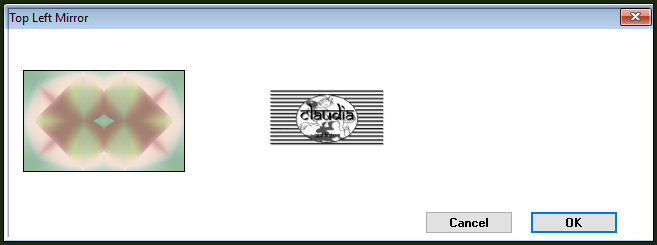

3.
Lagen - Dupliceren.
Effecten - Insteekfilters - Kang - Houdine is only Sleeping :
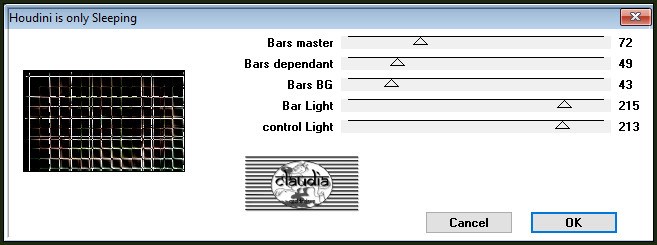
Effecten - Insteekfilters - Transparency - Eliminate Black.
Lagen - Eigenschappen : zet de Mengmodus van deze laag op Zacht licht.
Aanpassen - Scherpte - Verscherpen.
Lagen - Samenvoegen - Omlaag samevoegen.

4.
Selecties - Selectie laden/opslaan - Selectie laden vanaf schijf : Sel1_Madame_Animabelle
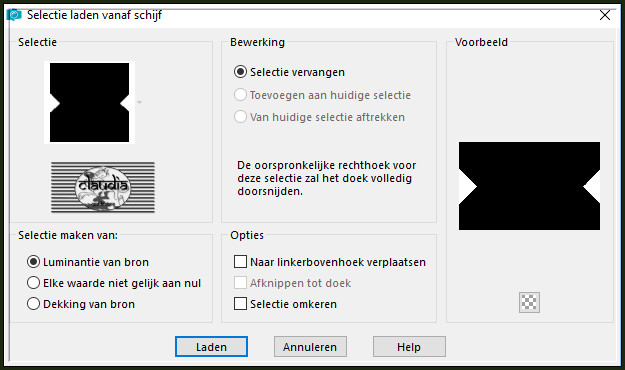
Selecties - Laag maken van selectie.
Vul de selectie met de 2de kleur.
Effecten - Insteekfilters - AP 01 [Innovations] - Lines - SilverLining :
![Effecten - Insteekfilters - AP 01 [Innovations] - Lines - SilverLining](../../images/Vertaalde_Lessen/Animabelle/Madame/Plaatje6.jpg)
Selecties - Niets selecteren.
Effecten - 3D-Effecten - Slagschaduw :
Verticaal = 0
Horizontaal = 0
Dekking = 55
Vervaging = 25
Kleur = Zwart (#000000)

5.
Lagen - Dupliceren.
Effecten - Afbeeldingseffecten - Naadloze herhaling :
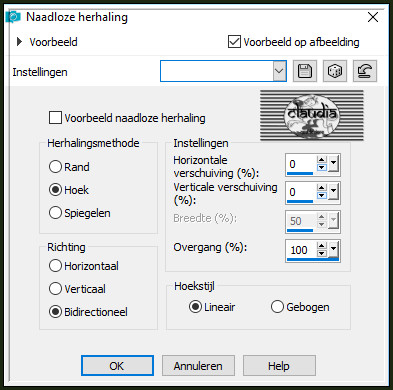

6.
Activeer de onderste laag in het Lagenpallet (= Raster 1).
Selecties - Selectie laden/opslaan - Selectie laden vanaf schijf : Sel2_Madame_Animabelle
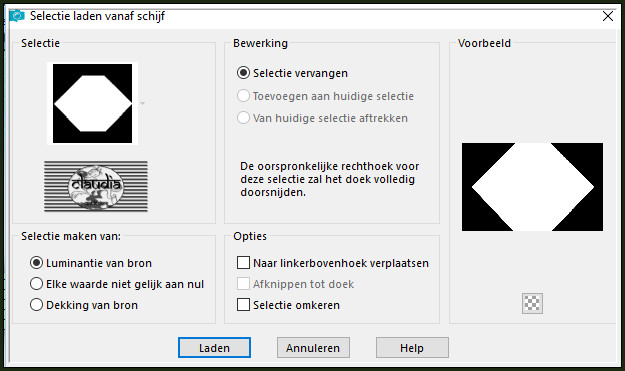
Selecties - Laag maken van selectie.
Aanpassen - Vervagen - Gaussiaanse vervaging : Bereik = 40.

7.
Lagen - Dupliceren.
Effecten - Insteekfilters - VM Toolbox - Grid :
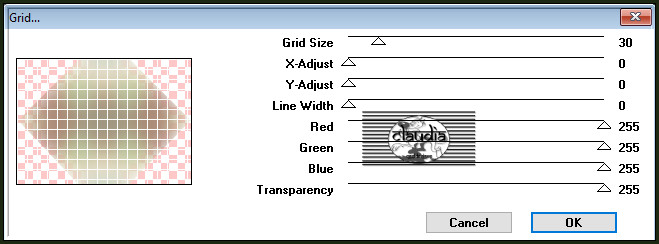
Effecten - 3D-Effecten - Slagschaduw :
Verticaal = 0
Horizontaal = 0
Dekking = 35
Vervaging = 35
Kleur = Zwart (#000000)
Selecties - Niets selecteren.

8.
Lagen - Dupliceren.
Afbeelding - Formaat wijzigen : 80%, formaat van alle lagen wijzigen niet aangevinkt.
Aanpassen - Scherpte - Verscherpen.
Druk op de K toets om het raster te activeren en rek de laag nu naar boven en naar beneden uit :
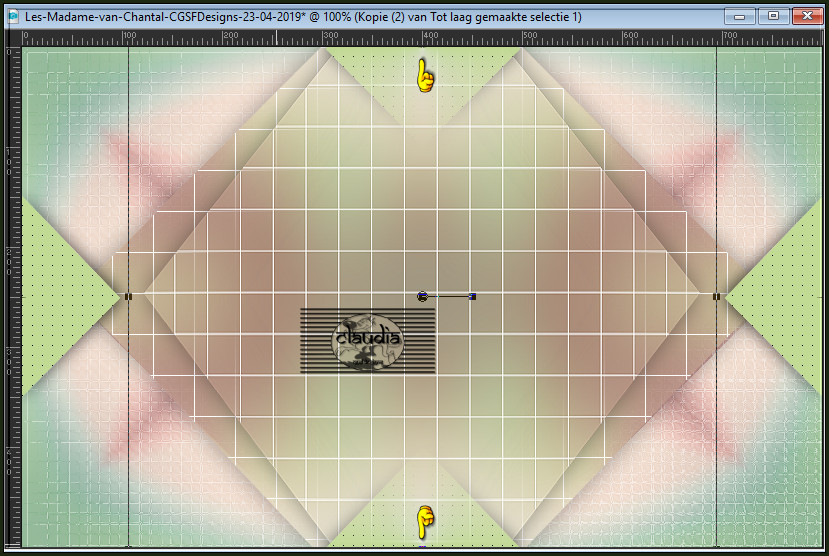
Druk op de M toets om het raster te deactiveren.
Lagen - Samenvoegen - Omlaag samenvoegen.

9.
Selecties - Selectie laden/opslaan - Selectie laden vanaf schijf : Sel4_Madame_Animabelle
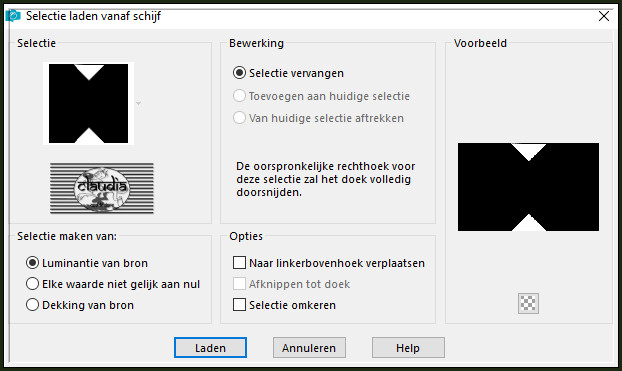
Druk 1 x op de Delete toets op het toetsenbord.
Selecties - Niets selecteren.

10.
Activeer de ondeste laag in het Lagenpallet (= Raster 1).
Selecties - Selectie laden/opslaan - Selectie laden vanaf schijf : Sel3_Madame_Animabelle
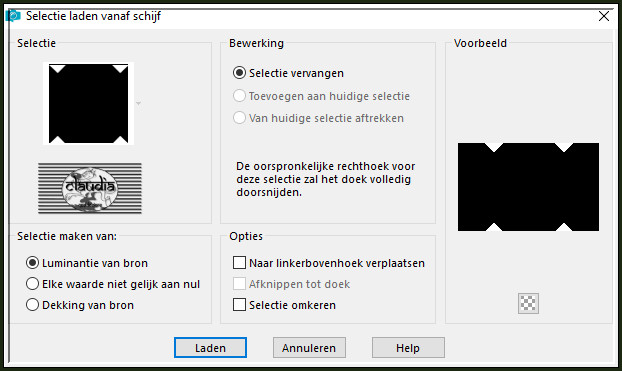
Selecties - Laag maken van selectie.
Effecten - Insteekfilters - <I.C.NET Software> - Filters Unlimited 2.0 - Pattern Generators - Sine Pattern Seamless :
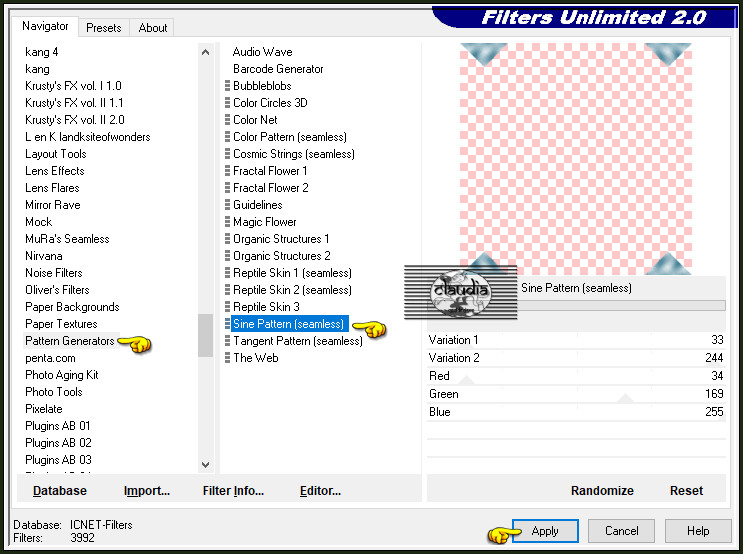
Lagen - Eigenschappen : zet de Mengmodus van deze laag op Luminantie en de Dekking op 60%.

11.
Effecten - Insteekfilters - AP 01 [Innovations] - Lines - SilverLining :
![Effecten - Insteekfilters - AP 01 [Innovations] - Lines - SilverLining](../../images/Vertaalde_Lessen/Animabelle/Madame/Plaatje14.jpg)
Lagen - Nieuwe rasterlaag.
Effecten - 3D-Effecten - Slagschaduw :
Verticaal = 0
Horizontaal = 0
Dekking = 65
Vervaging = 20
Kleur = Zwart (#000000)
Selecties - Niets selecteren.

12.
Activeer de bovenste laag in het Lagenpallet (= Kopie van Tot laag gemaakte selectie).
Open uit de materialen de tube "217_fleurs_animabelle_page3".
Verwijder het watermerkje.
Bewerken - Kopiëren.
Ga terug naar je werkje.
Bewerken - Plakken als nieuwe laag.
Afbeelding - Formaat wijzigen : 70%, formaat van alle lagen wijzigen niet aangevinkt.
Aanpassen - Scherpte - Verscherpen.
Lagen - Samenvoegen - Alle lagen samenvoegen.

13.
Selecties - Alles selecteren.
Effecten - 3D-Effecten - Gestanst :
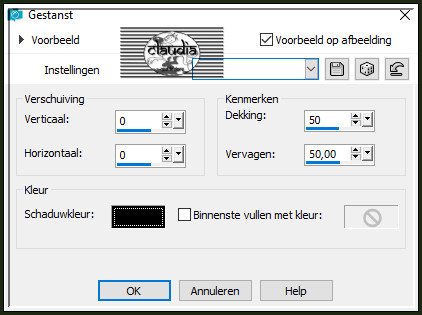
Selecties - Niets selecteren.

14.
Afbeelding - Randen toevoegen : Symmetrisch aangevinkt
1 px met de 5de kleur
30 px met de 1ste kleur
Activeer de Toverstaf, Doezelen en Tolerantie op 0.
Ga terug naar je werkje en selecteer de rand van 30 px.
Effecten - Textuureffecten - Weefpatroon : Kleur weefdraad = 3de kleur
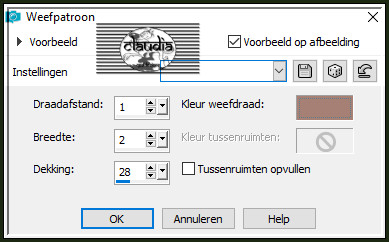
Selecties - Omkeren.
Effecten - 3D-Effecten - Slagschaduw :
Verticaal = 15
Horizontaal = 15
Dekking = 30
Vervaging = 25
Kleur = Zwart (#000000)
Selecties - Niets selecteren.

15.
Afbeelding - Randen toevoegen : Symmetrisch aangevinkt
1 px met de 3de kleur
50 px met de 2de kleur
Activeer opnieuw de Toverstaf en selecteer de rand van 50 px.
Effecten - Insteekfilters - L en K landksiteofwonders - L en K's Paris :
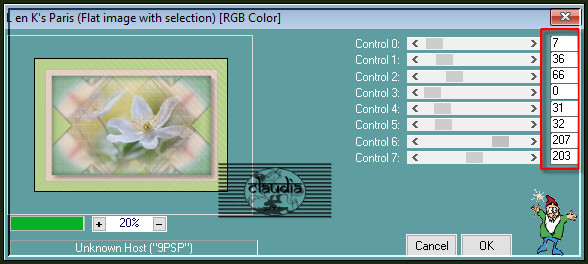
Aanpassen - Schepte - Verscherpen.
Selecties - Omkeren.
Effecten - 3D-Effecten - Slagschaduw : de instellingen staan goed.
Selecties - Niets selecteren.

16.
Open uit de materialen het element "Deco1_Madame_Animabelle".
Bewerken - Kopiëren.
Ga terug naar je werkje.
Bewerken - Plakken als nieuwe laag.
Het element staat gelijk goed.
Als je met eigen kleuren werkt,
zet dan de Mengmodus van de element laag op Luminantie (oud).
Effecten - 3D-Effecten - Slagschaduw :
Verticaal = 5
Horizontaal = 5
Dekking = 15
Vervaging = 5
Kleur = Zwart (#000000)

17.
Open uit de materialen het element "Deco2_Madame_Animabelle".
Bewerken - Kopiëren.
Ga terug naar je werkje.
Bewerken - Plakken als nieuwe laag.
Als je eigen kleuren gebruikt zet je de Mengmodus van deze laag op Luminantie (oud).
Effecten - 3D-Effecten - Slagschaduw : de instellingen staan goed.

18.
Open uit de materialen de tube "femme519-coly".
Verwijder het watmerkje.
Bewerken - Kopiëren.
Ga terug naar je werkje.
Bewerken - Plakken als nieuwe laag.
Afbeelding - Formaat wijzigen : 85%, formaat van alle lagen wijzigen niet aangevinkt.
Aanpassen - Scherpte - Verscherpen.
Plaats de tube links onderaan op je werkje :

Effecten - Insteekfilters - Alien Skin Eye Candy 5 : Impact - Perspective Shadow :
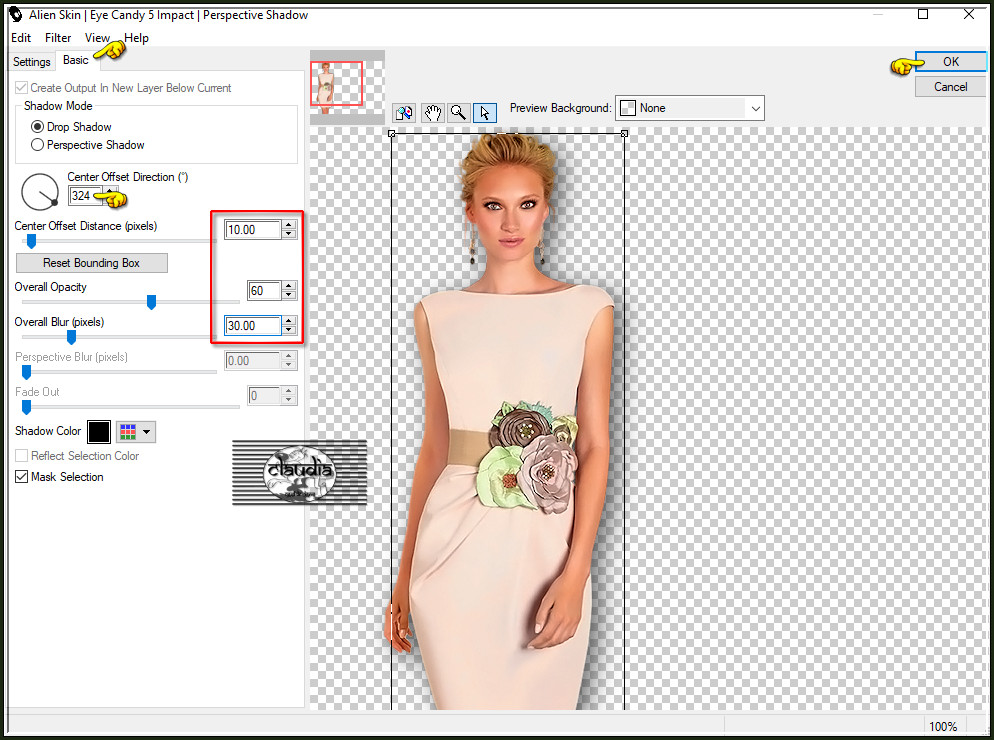

19.
Afbeelding - Randen toevoegen : 1 px met de 6de kleur, Symmetrisch aangevinkt.
Lagen - Nieuwe rasterlaag.
Plaats hierop je watermerkje.
Lagen - Samenvoegen - Alle lagen samenvoegen.
Wijzig het formaat van je werkje naar eigen inzicht en verscherp het.
Sla je werkje op als JPG-formaat en daarmee ben je aan het einde gekomen van deze mooie les van Animabelle.
© Claudia - April 2019.





